Рисуем абстракцию в Photoshop
Рисуем абстракцию в Photoshop
Сложность урока: Средний
В этом уроке мы попытаемся изобразить подобие красивой абстракции, которую Axeraider70 сделал в качестве обложки для своих кистей Ultimate Brush Pack 3 (оригинал представлен ниже). Надеюсь, этот урок подкинет начинающим отличную идею, как использовать прекрасные средства.
Материалы для урока:

Шаг 1. Создание фона
Создайте новый документ с разрешением 750×550 пикселей, затем создайте новый слой и назовите его Back Glow (Фоновое свечение).
Выберите инструмент Soft Brush tool  (Мягкая кисть) размером 700 пикселей и в качестве цвета foreground (переднего плана) выберите #752341.
(Мягкая кисть) размером 700 пикселей и в качестве цвета foreground (переднего плана) выберите #752341.
Нарисуйте большое розовое пятно в центре, как показано на рисунке ниже:
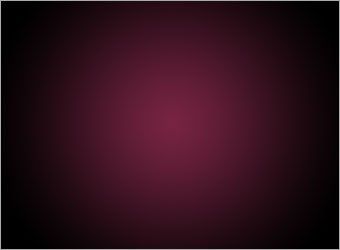
Шаг 2. Кистевая маска слоя.
Помимо простого создания штампов при помощи кистей можно создавать простые эффекты на Layer Mask  (Маске слоя).
(Маске слоя).
Выберите слой Back Glow (Фоновое свечение) и создайте для него новую Layer Mask (Маску слоя).
Загрузите все кисти из Ultimate Brush Pack 3, выберите из них некоторые гранжевые кисти, установите черный цвет (#000000), и рисуйте ими по краям маски слоя.
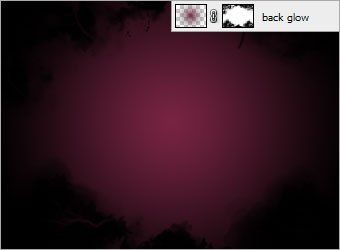
Шаг 3. Настройка базовых цветов.
Создайте новый слой и назовите его Base Color 1 (Базовый цвет 1). Используя те же гранжевые кисти, что и во втором шаге нарисуйте несколько розовых пятен, как показано на рисунке. Для кистей установите цвет #FF99B4.

Шаг 4. Настройка базовых цветов.
Установите Blend Mode (Режим смешивания) для слоя Base Color 1 (Базовый цвет 1) на Soft Light (Мягкий свет).
Теперь в качестве цвета переднего плана установите #FED2DD и повторите шаги 3 и 4.
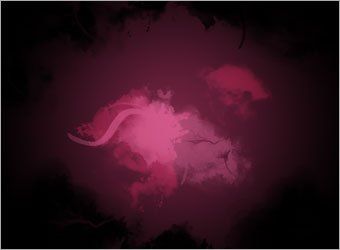
Шаг 5. Цвета и контраст.
Создайте новый слой и назовите его Black Shapes (Черные фигуры). На глаз определите центральную точку документа и найдите те кисти, которые простираются в разные направления. Нам нужно, чтобы эти фигуры выглядели так, будто они исходят из центральной точки. Установите цвет переднего плана на #000000 и используйте те кисти различных размеров, что показаны на рисунке. Установите параметры Blend Mode (Режима смешивания) для этого слоя на Soft light (Мягкий свет).

Шаг 6. Цвета и контраст.
Создайте новый слой и назовите его Blue Shapes (Синие фигуры). Используя те же гранжевые кисти, что и в шаге 3, нарисуйте вокруг несколько голубых пятен.
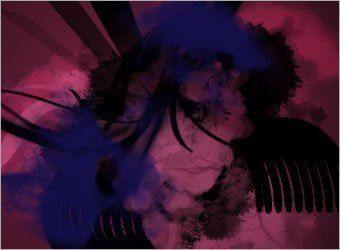
Шаг 7. Цвета и контраст.
Установите параметры Blend Mode (Режима смешивания) слоя Blue Shapes (Синие фигуры) на Linear Dodge (Add) (Линейный осветлитель).
Этот прием смешает синие пятна с черными, которые находятся над ними и в то же время добавит некоторое свечение.

Шаг 8. Цвета и контраст.
Создайте новый слой и назовите его Pink shapes (Розовые фигуры). Установите цвет переднего плана на #E25884 и повторите шаг 4а с другими кистями. Оставьте параметры Blend Mode (Режима смешивания) на Normal (Обычный).

Шаг 9. Добавление источников света.
Создайте новый слой и назовите его Glow 1 (Свет 1).
Установите в качестве цвета переднего плана #FFFFFF и выберите те кисти, которые, по вашему мнению, смогут создать главный источник света. Рисуйте ими на этом слое.

Шаг 10. Добавление источников света.
Нажмите правой кнопкой по слою и выберите Blending Options (Параметры наложения). Активируйте режим Outer Glow (Внешнее свечение), установите Mode (Режим) на Color Dodge (Осветление основы), Color (Цвет) на #FF0000, Size (Размер) на 30px, остальные настройки оставьте по умолчанию.
Повторите шаги 9 и 10 с кистями большего размера.

Шаг 11. Добавление источников света.
Повторите шаги 9 и 10 с различными размерами кистей.
Старайтесь не переборщить с добавлением источников света, чтобы они не «украли» фокусировку на тех цветных фигурах, что находятся на заднем фоне.

На выбор:
Вы сделали это! Ваше абстрактное произведение готово. Вы можете создавать различные варианты этого произведения, используя Adjustment layer (Корректирующий слой) Hue/Saturation (Цветовой тон/Насыщенность). Для синего я использовал настройки -140;0;0, а для желтого 43;0;0.

Надеюсь, вы найдете этот урок полезным.

Просмотреть итоговый результат в реальном размере можно здесь
Автор: Johnson Koh
Перевод: Анцыперович Александра
Ссылка на источник
Источник: www.10steps.sg
Комментарии 120
Спасибо за урок) очень понравился)) получилось как-то так)
Ужасный урок, ничего не понятно...так ещё и рисунок никакой...
Как-то так...
Ещё один вариант
Спасибо. Замечательные кисти
Спасибо
Спасибки
Классный урок))И кисти шикарные)Спасибо)
На светлом фоне...
Ну, прям не знаю. В абстракциях я точно не силен. Как-то вот так. Но, урок интересный, спасибо.
Вот. Надеюсь вам понравиться
Спасибо, классные кисти
Спаисбо!
Отличный урок!
Спасибо за урок, очень увлекательно рисовать кистями
спасибо!
Спасибо за урок)
спасибо за урок. как всегда пригодился))
Спасибо за урок!
пасибкин )) урок замечательный и кисти оч понравились))
понимаю, что совсем не по уроку, но тема та же))
может. кому понравится)))
блин здорово)
Спасибо, очень хороший урок!))
Спасибки!)
Красиво) Спасибо)))
Cratas, получилось лучше, чем у автора урока !
полезные кисточки, спасибо!
урок очень понравился, спасибо) мой вариант)
хороший урок, спасибо